그만큼 중요한 문서에서 PDF가 널리 사용되는 이유 크로스 플랫폼을 촉진하고 우리의 독서에 따라 더 많은 것을 읽습니다. 더 중요한 것 이외의 습관 등의 장점은 자체 보안입니다. 우리는 할 수 있습니다 개인의 필요에 따라 PDF 파일을 암호화하여 다른 사람이 할 수 없도록 허락없이 파일을 봅니다. 이런 식으로 PDF 파일은 계약서, 서류 및 기타 문서와 같은 기밀 파일 형식을 유지했습니다. 에서 현재 많은 사용자가 다음과 같은 일부 PDF 작업에 익숙하지 않습니다. PDF 파일을 암호화하는 방법을 알려 드리겠습니다.
1. 브라우저를 열고 웹 사이트를 입력하십시오sanpdf.com을 클릭 한 다음 제품 홈페이지로 이동하여 “지금 다운로드”를 클릭하여 제품 클라이언트 다운로드를 시작하십시오.
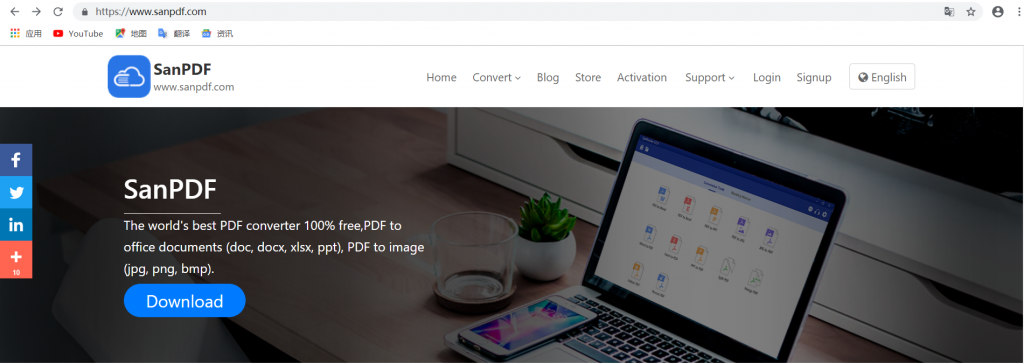
2. 다운로드가 완료된 후 파일을 열고 설치를 시작하십시오. 고객.
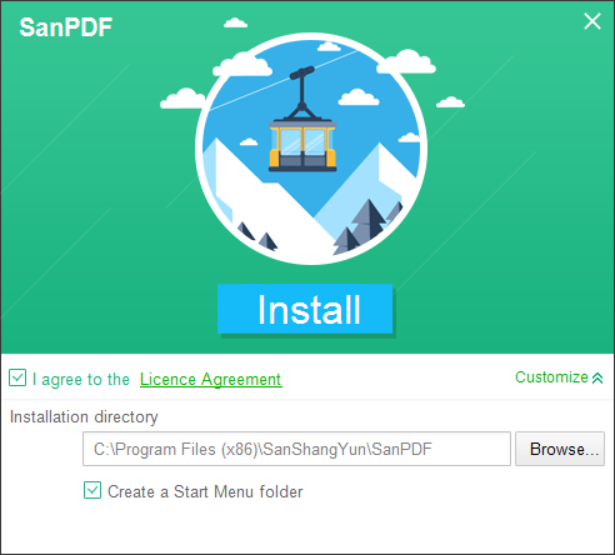
삼. 설치가 완료된 후 설치 한 위치를 찾아서 우리의 제품을 엽니 다.
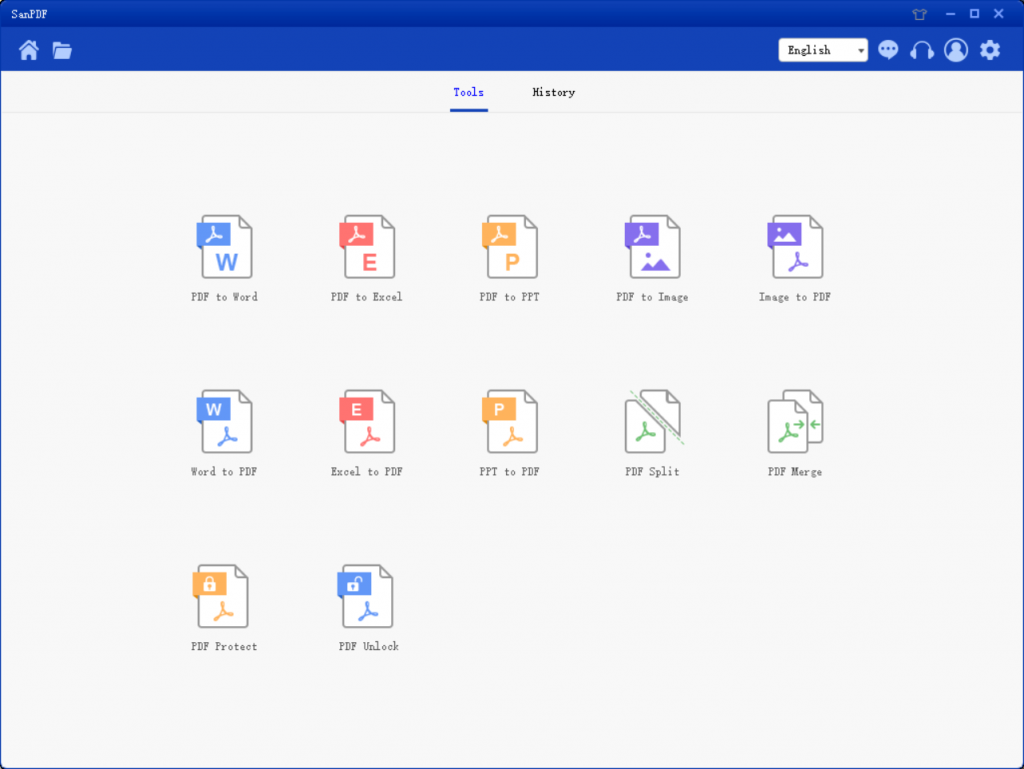
4. 클라이언트에 들어간 후 “PDF Protect”를 찾아 클릭하여 엽니 다.
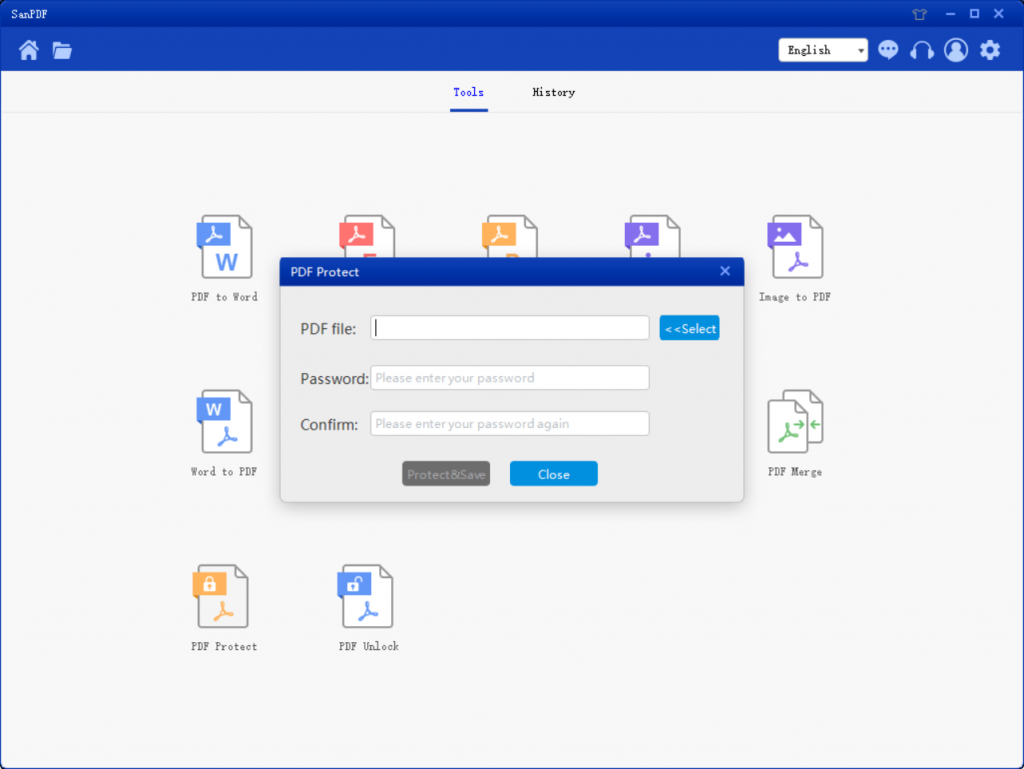
5. 선택 버튼을 클릭하여 PDF 파일을 암호화 할 대상을 찾은 다음 이 PDF 문서 디자인을 제공 할 비밀번호를 입력하십시오.
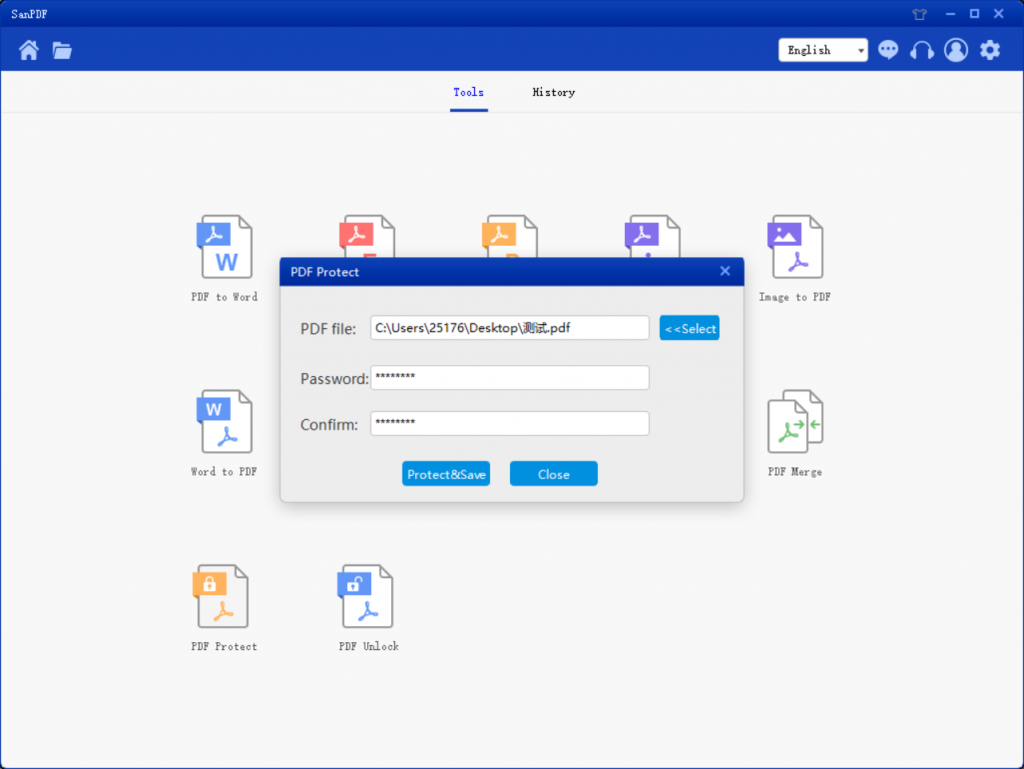
6. “암호화 및 저장”을 클릭하여 PDF 파일을 저장 한 후 암호화.
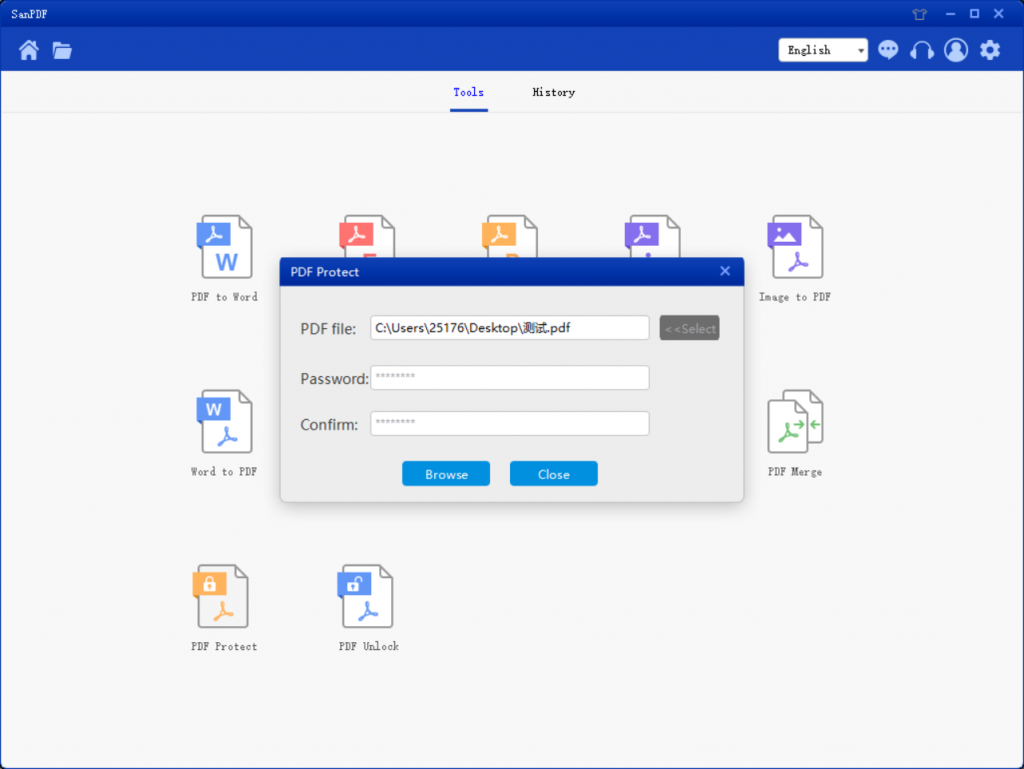
7. 완료되면“Open Directory”를 클릭하여 암호화 된 파일을 봅니다.
PDF 파일 사용의 이점 :
일반 회사의 대중 PDF는 다른 사람을 막기 때문에 문서는 PDF 형식으로 직원에게 전달됩니다. 실수로 키보드를 터치하여 파일의 내용을 수정하지 마십시오.
그런 다음 편집 할 때 단어와 함께 졸업 디자인 보고서 및 강사에게 보내 또한 PDF 형식을 사용하는 것이 좋습니다. 의 버전이 없기 때문에 백 오피스 단어는 잘못된 대소 문자 형식을 생성 할 수 있지만 PDF는 아닙니다.
또한 문서가 PDF 형식으로 변환하면 사용중인 메모리 공간이 줄어들고 전송하기가 더 쉽습니다.
다른 것으로 변환 후 호환되지 않는 글꼴 대체 문제를 피하기 위해 PDF를 생성하는 소프트웨어 문서의 유연성을 향상시킵니다.
소프트웨어의 페이지 PDF를 읽는 것은 비교적 간단합니다. 사용자가 더 편리합니다 페이지를 탐색하고 마음대로 확대하거나 축소 할 수 있습니다.
PDF 형식 문서는 다양한 소프트웨어에서 변환되었습니다. 사무실 단어 또는 사진관과 같은 PDF 형식으로 변환 할 수 있습니다.
PDF 형식도 지원합니다 주석 인쇄 및 추가 등. 문서를 읽을 때 추가 할 수 있습니다 읽는 동안 읽은 내용에 주석을 달면 편리하고 실용적인.
그런 다음 PDF의 단점이 있습니다.
수정 너무 불편하여 의도하지 않은 수정을 피하고 정상을 방해하는 경우 수정.
PDF 형식 문서는 다양한 소프트웨어에서 변환 할 수 있지만 다른 형식으로 전환하기는 어렵지만 SanPDF를 사용하면이 문제를 해결하는 데 도움이 될 수 있습니다 문제.
일반적으로 우리가받는 중요한 문서는 일반적으로 암호화 된 PDF 파일이므로 정상적으로 작동하므로 암호화 된 PDF 파일의 암호를 해독해야 내용을 볼 수 있습니다. 위는 암호화 방법에 대해 이야기했으며 이제 PDF 파일을 해독하는 방법에 대해 이야기했습니다.
1. 브라우저를 열고 웹 사이트를 입력하십시오sanpdf.com을 클릭 한 다음 제품 홈페이지로 이동하여 “지금 다운로드”를 클릭하여 제품 클라이언트 다운로드를 시작하십시오.
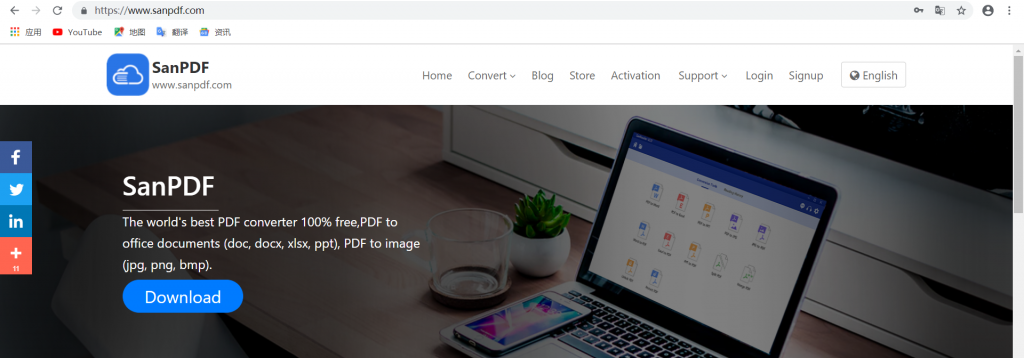
2. 다운로드가 완료된 후 파일을 열고 설치를 시작하십시오. 고객.
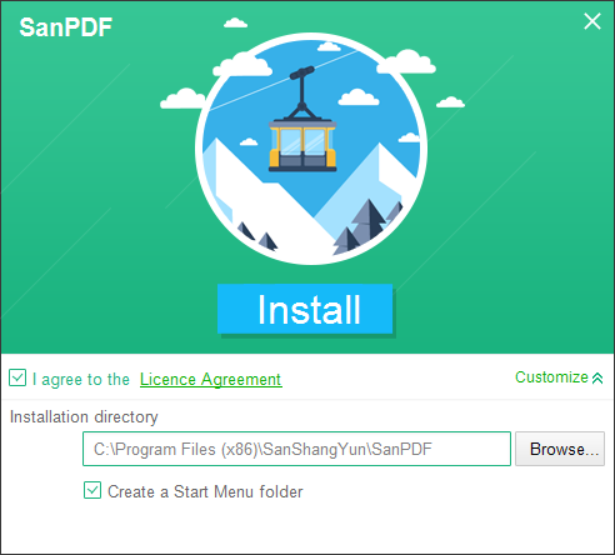
추신: 처음 두 단계를 이미 완료했다면 우리의 제품.
삼. 설치가 완료된 후 설치 한 위치를 찾아서 우리의 제품을 엽니 다.
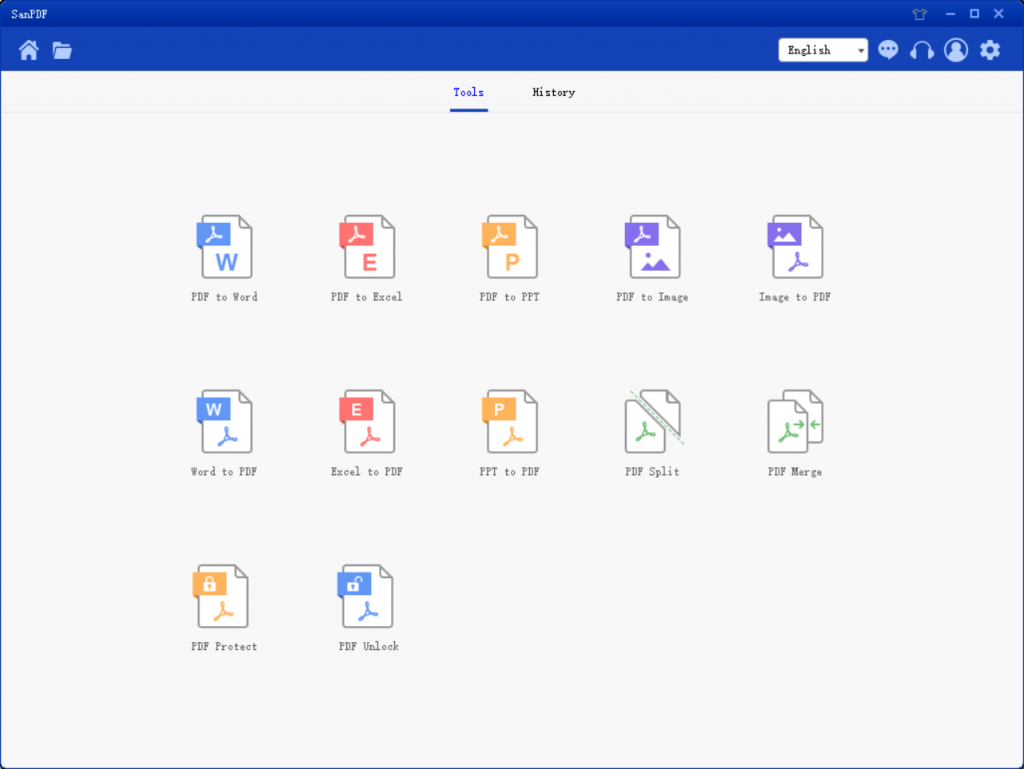
4. 클라이언트에 들어간 후 “PDF 잠금 해제”를 찾아 클릭하여 엽니 다.
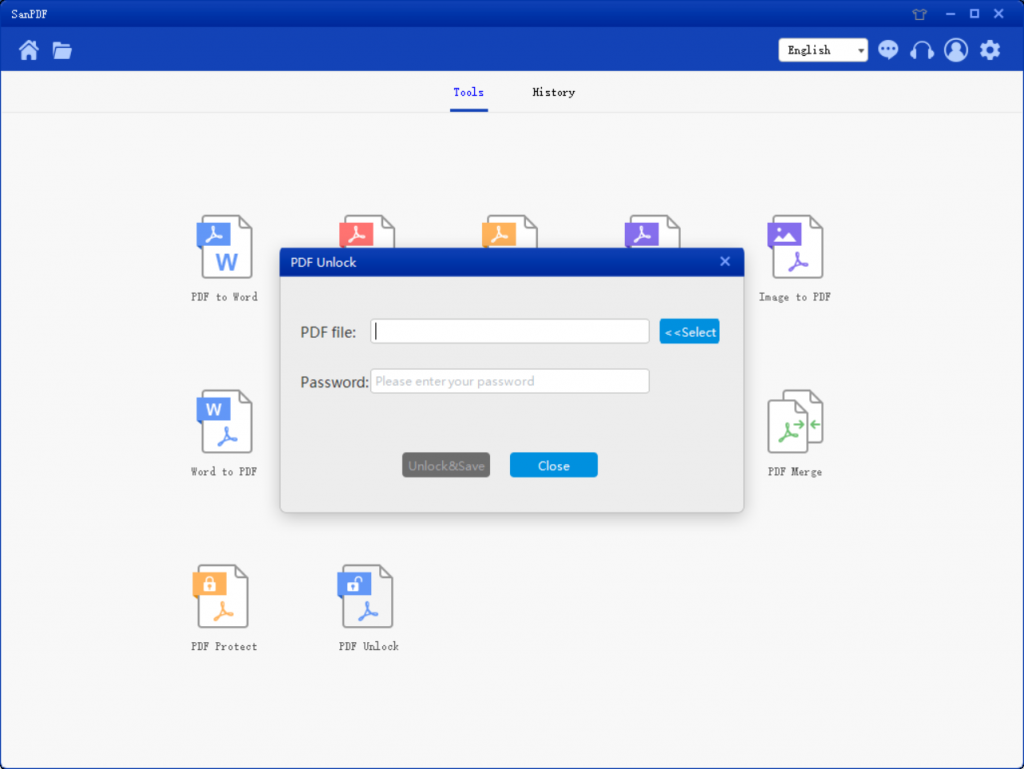
5. 암호를 해독하려는 PDF 파일을 찾아 선택 버튼을 열고 클릭하십시오. 해독 된 비밀번호를 입력하십시오.
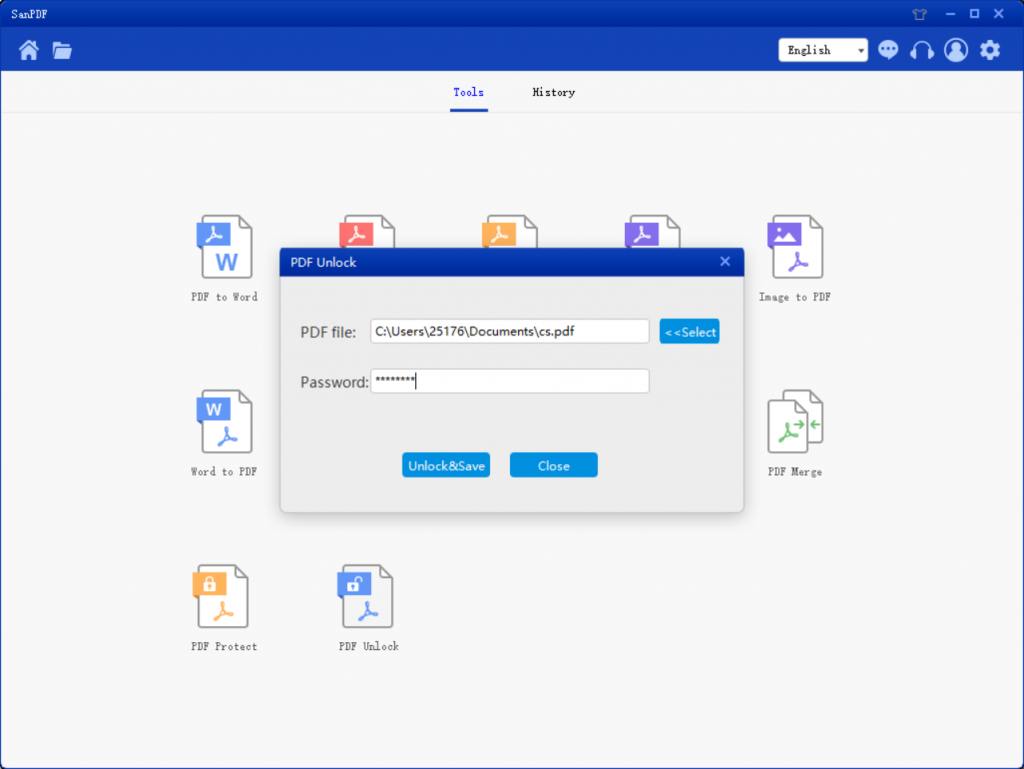
6. 암호 해독 후 PDF 파일을 저장하려면 “암호 해독 및 저장”을 클릭하십시오.
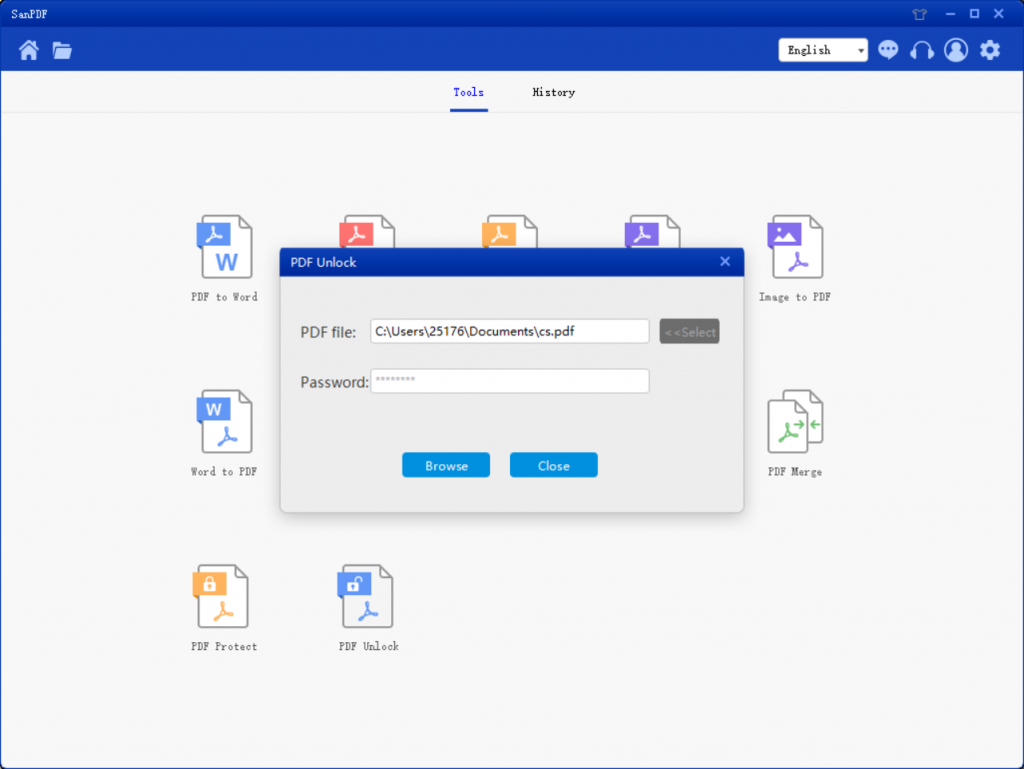
7. 완료되면“Open Directory”를 클릭하여 해독 된 파일을보십시오.
SanPDF PDF와 같은 PDF 파일을 Word (.doc, .docx), PDF를 Excel로 변환하는 데 도움을 줄 수 있습니다 (.xls, .xlsx), PDF에서 PPT로 (.ppt, .pptx), Word에서 PDF로, Excel에서 PDF로, PPT에서 PDF, PDF-JPEG, PNG, BMP 이미지, PDF 분할 또는 병합
한정:
그만큼 사용자가 미등록으로 10 회 전환 한 횟수, 하나만 전환 가능 2 시간의 시간 제한을 초과하는 2MB의 파일은 다운로드를 허용하지 않습니다 다운로드.
효율적인 처리 :
제한없이 여러 파일을 변환하고 동시에 SanReader 사용자를 등록하려면 “제품 활성화“,이 기능을 사용하도록 설정하고 다른 많은 권한을 얻습니다.
SanPDF 계정은 어떻게 등록합니까?
당신은에 방문하여 계정을 등록 할 수 있습니다sanpdf.com웹 사이트를 열고 홈페이지 탐색 표시 줄에서 “등록”버튼을 클릭하십시오.
SanPDF VIP 서비스는 어떻게 구매합니까?
당신 SanPDF 공식 웹 사이트를 방문하여 적절한 서비스 계획을 선택할 수 있습니다 “지금 구매”버튼을 클릭하십시오. 선택하고 클릭하십시오 “지금 구매”버튼을 클릭하여 구매 결제 플랫폼으로 이동 한 후 결제 방법을 입력하고 결제를 완료하십시오. MyCommerce 결제 플랫폼은 구매 한 제품 활성화 코드를 이메일 주소로 이메일로 보냅니다.
SanPDF의 VIP 서비스를 활성화하는 방법은 무엇입니까?
만약 SanPDF 서비스를 구매하고 제품 활성화 코드를 얻었습니다. 공식 SanPDF 웹 사이트를 방문하십시오. 찾아 집을 클릭하십시오 탐색 표시 줄의 “활성화”페이지를 열어 제품을여십시오 활성화 페이지에서 활성화하십시오.
SanPDF 개발은 여전히 Yun Technology Co., Ltd.의 세 팀으로 구성되어 있습니다. PDF, 전자 책 및 기타 문서 형식. 또한 PDF와 Office 문서 간 변환
우리 인터넷 사용자를위한 편리하고 지능적인 제품을 만들기 위해 노력하고 있습니다. 우리는 당신의 삶과 사무실을위한 응용 소프트웨어를 개발하기를 희망합니다 기술 혁신과 인간화 디자인 개념.
SanPDF, 효율성을 높이고 더 많은 시간을 절약 할 수 있도록 다채로운 삶을 누리십시오.